كيفية البحث عن الصور المكررة وحذفها في Windows 10/11 مجانًا؟
نشرت: 2022-12-07في الوقت الحاضر ، تغير العالم من حولنا بسبب التكنولوجيا. قبل بضعة عقود ، كنت تستخدم أجهزة الكمبيوتر فقط للحساب ، ولكن منذ ذلك الحين ، تم إجراء عمليات لا نهاية لها على أجهزة الكمبيوتر.
باختصار ، نحن نعيش في عالم من البيانات ، حيث تتنافس كل شركة للفوز بسباق البيانات.
وبالمثل ، قد يكون لديك أيضًا بيانات يمكن أن تكون صورًا ومستندات وملفات ومقاطع فيديو والمزيد على جهاز الكمبيوتر الخاص بك ، وهناك احتمالات كبيرة أنك قمت بحفظها مرتين أو ثلاث مرات في مجلدات مختلفة.
لذلك ، يبحث المستخدمون عن برنامج / أداة مجانية لحذف الصور المكررة Windows 10 مجانًا . كما تعلم ، تتمتع أجهزة الكمبيوتر بذاكرة محدودة تبلغ 512 جيجابايت أو 1 تيرابايت أو أكثر في بعض الأحيان.
تكون التكرارات في بعض الأحيان مزعجة للغاية لأنها لا تستخدم التخزين فحسب ، بل تستخدم أيضًا الموارد ، بما في ذلك الذاكرة واستخدام وحدة المعالجة المركزية والمزيد.
وبالتالي ، يستخدم الأشخاص أدوات أو برامج للعثور على صور مكررة في Windows 10. هناك المئات من البرامج التي تطفو عبر الإنترنت لنظام التشغيل Windows 10 نظرًا لاستخدامها في جميع أنحاء العالم.
في هذا الدليل ، ستتعرف على أفضل أداة للعثور على الصور المكررة وكيفية حذفها ببضع نقرات.
الأسباب الشائعة لوجود صور مكررة على Windows 10/11
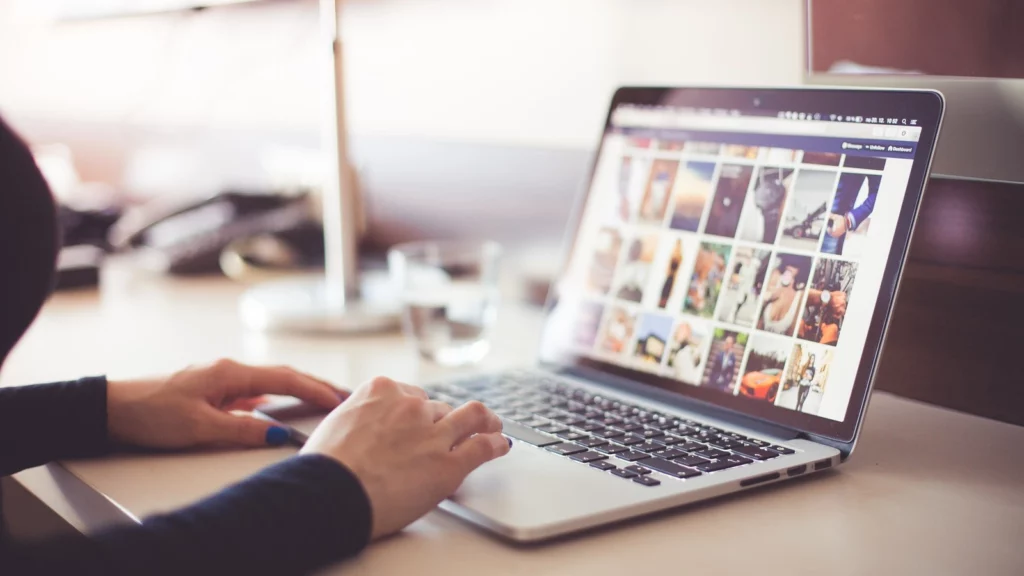
لا شك أن النقر على الصور باستخدام أجهزتك المحمولة يعد من أفضل الطرق لالتقاط الذكريات الجميلة التي يمكنك مشاركتها مع عائلتك وأصدقائك وأقاربك.
من ناحية أخرى ، فإن الصور هي مشتتات للفضاء. بعد قولي هذا ، فإن الصور المكررة غير المرتبة يمكن أن تفسد مساحة تخزين جهاز الكمبيوتر الخاص بك في أي وقت من الأوقات.
باستخدام أي برنامج ، يمكنك التخلص من هذه المشكلة - فلنبدأ بفهم "سبب وجود صور مكررة في Windows 10."
- تم تنزيل نفس الصور عدة مرات
- تم إنشاء نسخ احتياطية متعددة لنفس الملف عدة مرات
- استعادة النسخ الاحتياطي دون إزالة نفس المحتوى من جهاز الكمبيوتر الخاص بك
- حفظ الملفات المكررة عدة مرات في محركات أقراص أو مجلدات مختلفة
- تم تنزيل صور أو أفلام أو صور أو ملفات مماثلة بشكل عشوائي
- إرسال واستقبال نفس الصور مرارا وتكرارا
- إنشاء مجلدات متعددة بنفس الاسم في محركي أقراص أو أكثر لحفظ الصور
أسباب تكرار الصور واضحة. الآن ، اتخذ خطوة للأمام لمعرفة كيفية حذف الصور المكررة على Windows 10.
كيفية البحث عن الصور المكررة وحذفها في Windows 10/11 مجانًا؟
بعد فهم أسباب الصور المكررة في Windows 10/11 ، يجب أن نفكر في كيفية حل "كيفية العثور على الصور المكررة وإزالتها في Windows 10/11 مجانًا".
في الواقع ، إنها ليست مشكلة كبيرة. إليك طريقتان لمساعدتك في حلها. دعنا نتابع القراءة لمعرفة المزيد.
الطريقة الأولى: حذف الصور المكررة باستخدام البرنامج
لحذف الصور المكررة في نظام التشغيل Windows 10 ، نقترح عليك استخدام 4DiG Duplicate File Deleter ، لأنه لا يساعدك فقط على إزالة الصور المكررة في Windows 10 ولكنه يمنحك أيضًا خيار تعيينها بشكل صحيح.
يحتوي على واجهة سهلة الاستخدام تساعدك في العثور على صور مكررة في نظام التشغيل windows 10 بدقة 100٪.
باستخدام هذا البرنامج ، يمكنك معاينة الصور قبل حذفها ؛ ومع ذلك ، أصبح حذف الصور الآن لعبة تستغرق بضع ثوانٍ.
دعنا نتعرف على الميزات التي يحتوي عليها:
- ابحث عن الصور المكررة ومقاطع الفيديو والمستندات ومعاينتها وما إلى ذلك ، في Windows / Mac / USB / بطاقة SD / محرك أقراص ثابت خارجي في ثوانٍ بدقة 100٪.
- احتفظ بالصور ومقاطع الفيديو والصوت والمستندات والمزيد من التنظيم وتحسين عمليات البحث عن الملفات.
- عرض خاص لحذف 15 ملف مكرر مجانا.
- قم بتحرير مساحة القرص وتحسين أداء أجهزة الكمبيوتر التي تعمل بنظام Windows.
- يدعم أنظمة Windows و Mac.
قمنا بتجميع دليل لمساعدتك في معرفة كيف تسير الأمور.
الخطوة 1: يجب عليك اختيار مسار للنقر فوق "+" لإضافة مجلد لبدء البحث عن التكرار.
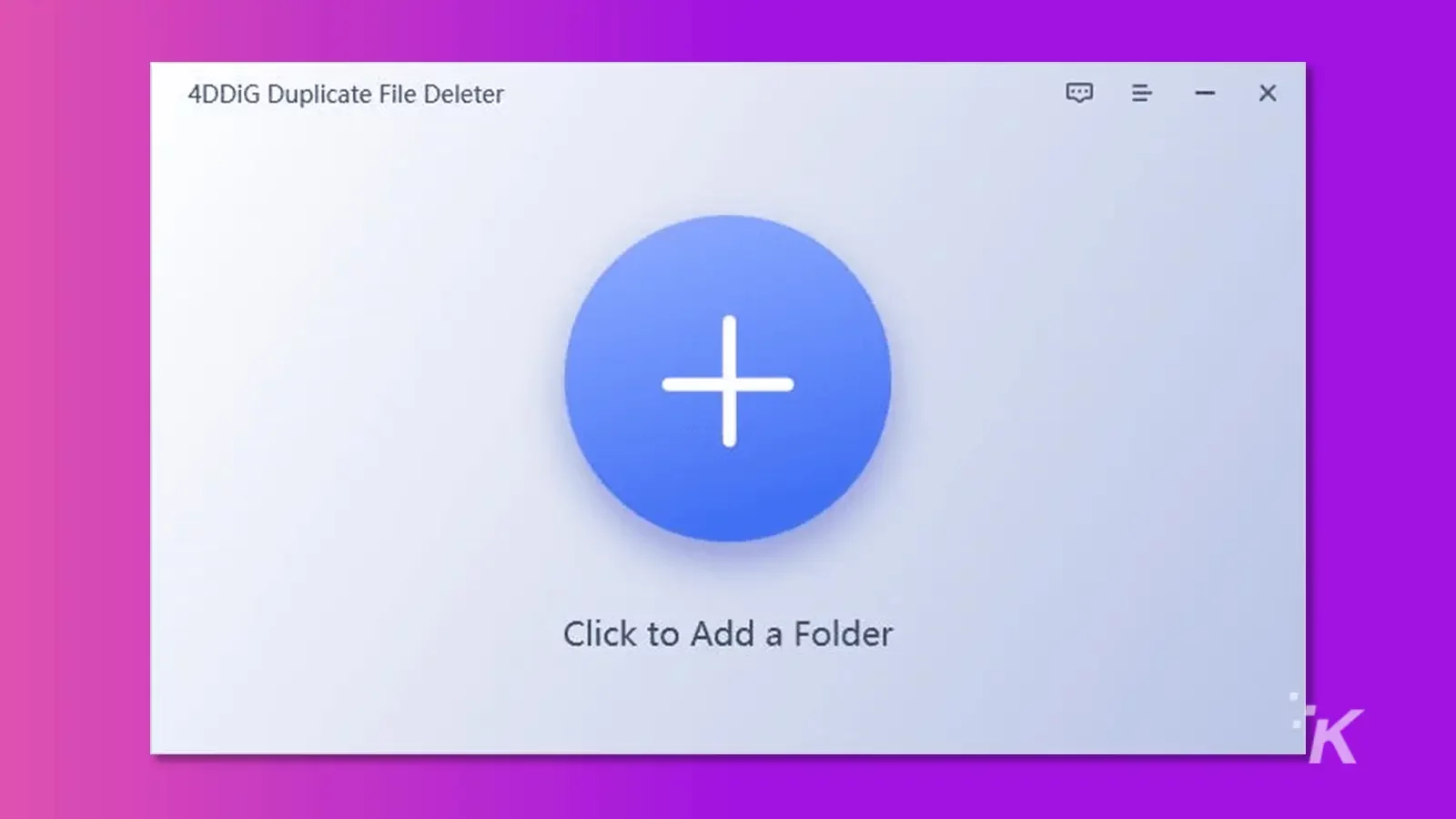
الخطوة 2: انقر فوق الزر "مسح ضوئي" ، ولكن لا تنس ضبط وضع المسح لبدء مسح المجلد أو الملف الذي حددته للعثور على التكرار.
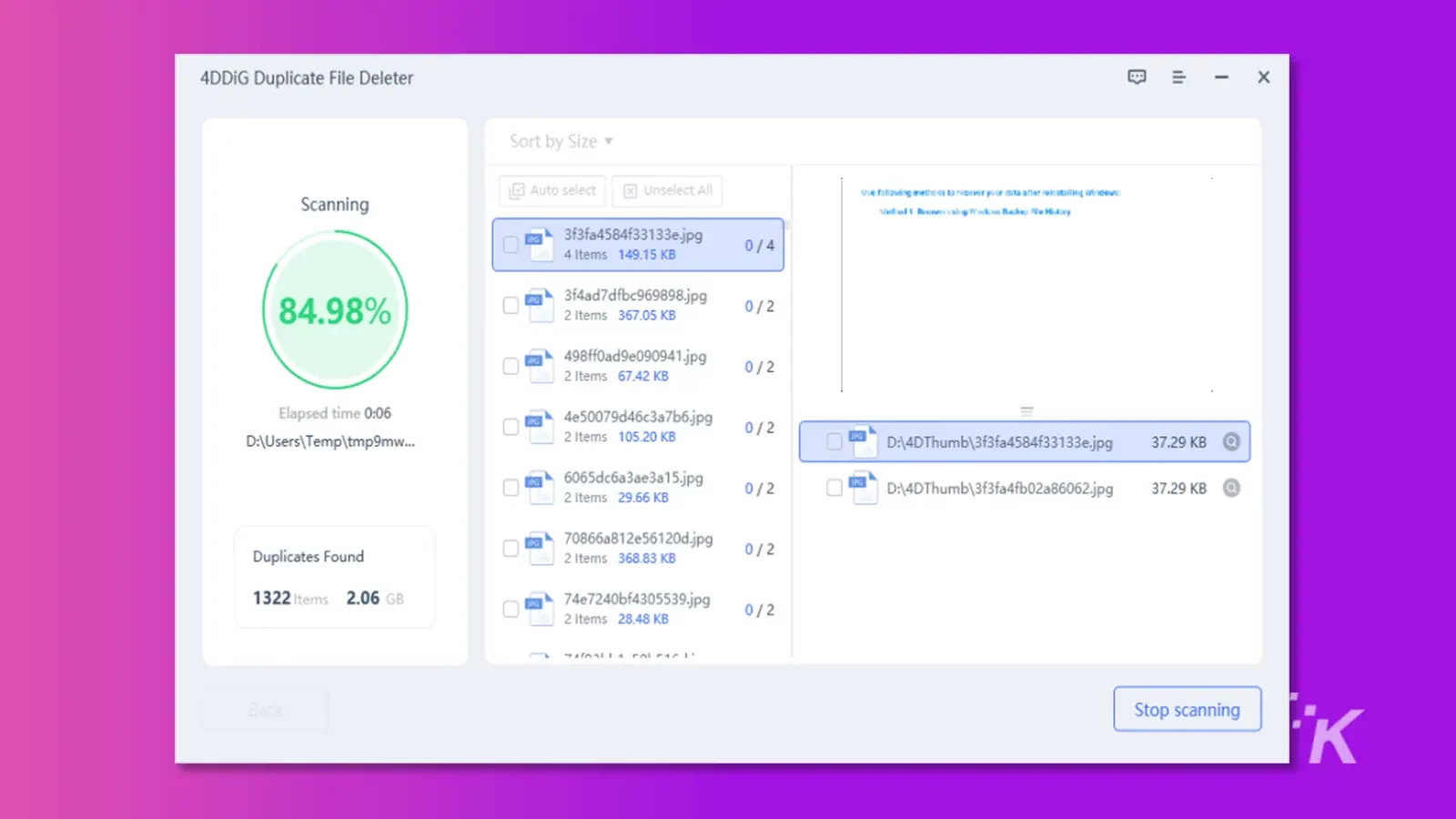
الخطوة 3: بمجرد انتهاء عملية المسح ، تعرض لك اللعبة قائمة بالصور أو مقاطع الفيديو أو الموسيقى أو المستندات لمعاينتها. بعد ذلك ، حدد الملفات المكررة وقم بإزالتها من جهاز الكمبيوتر الخاص بك.
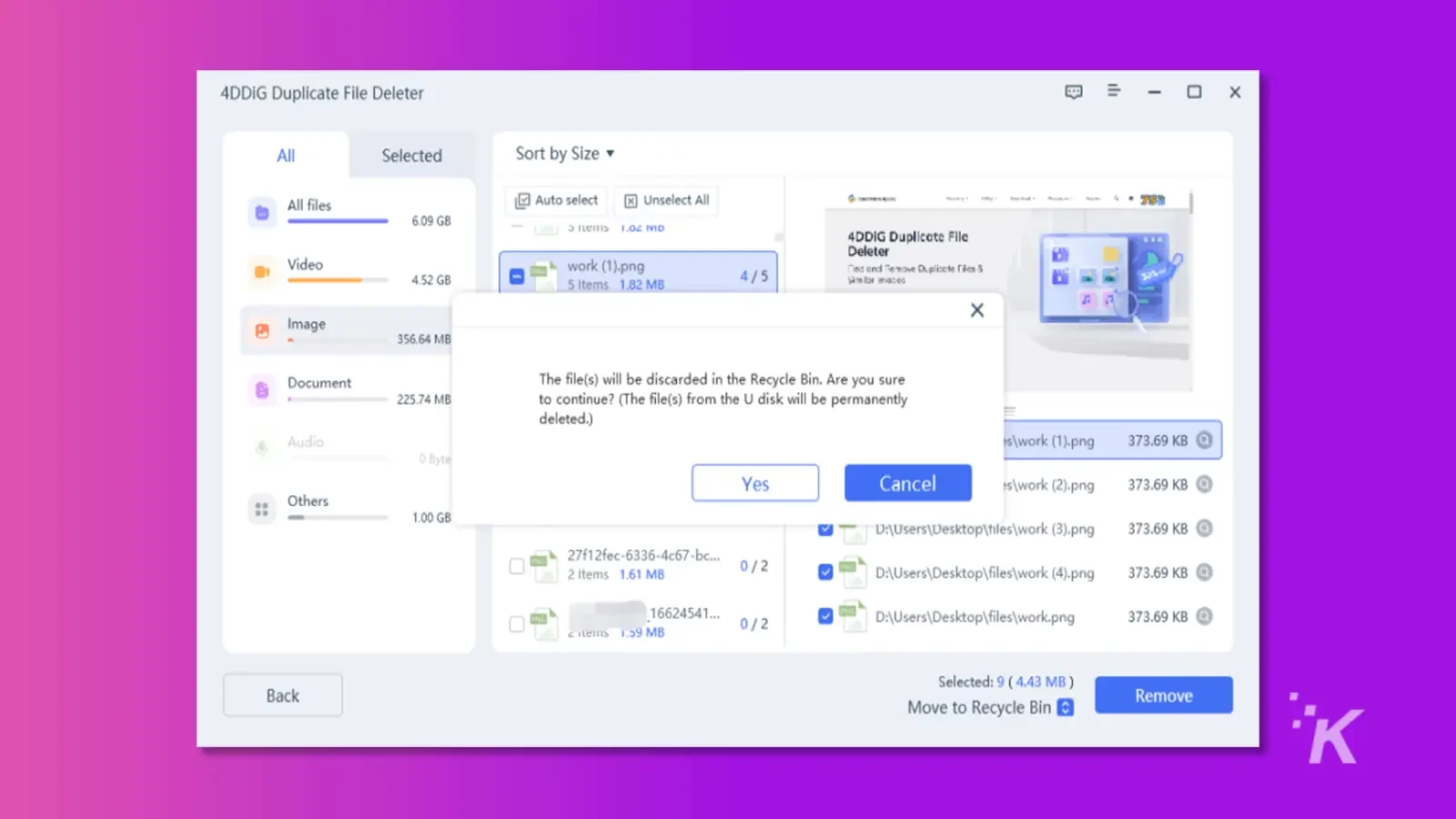
الطريقة الثانية: إزالة الصور المكررة عبر تطبيق Windows Photo
بدلاً من استخدام أي برنامج ، يمكنك استخدام نظام "تطبيق الصور" المدمج في Windows لحذف الصور المكررة.
لذلك ، قمنا بتجميع دليل لمساعدتك في تعلم كيفية حذف الصور المكررة في Windows 10.
- أولاً ، قم بتشغيل تطبيق Microsoft Photos من القائمة وانقر على خيار "المجلدات" بجوار الأشخاص.
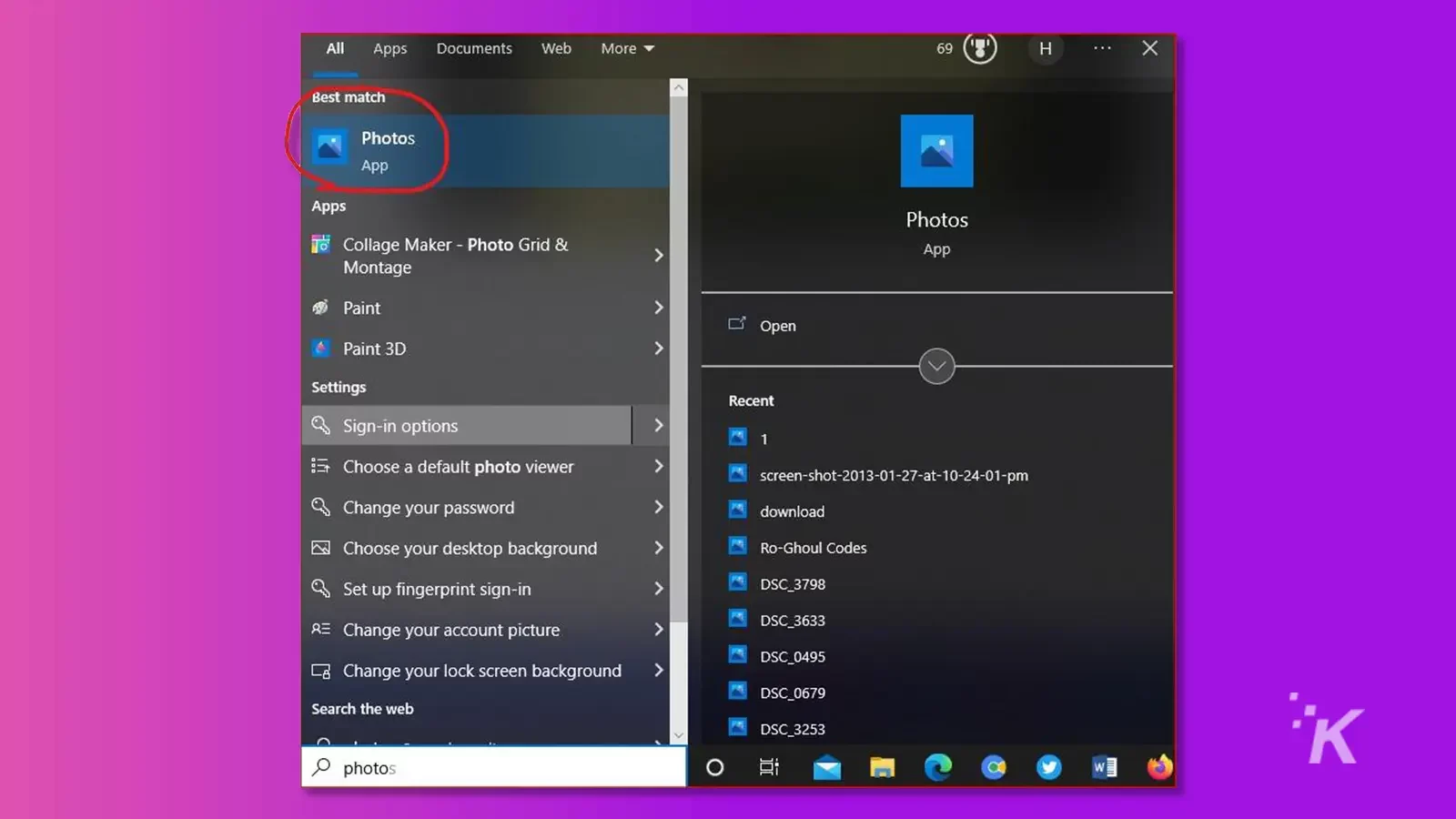
- حدد مجلدًا أو ملفًا بعد النقر على الخيار الأول "إضافة مجلد" في خيار أزرق اللون.
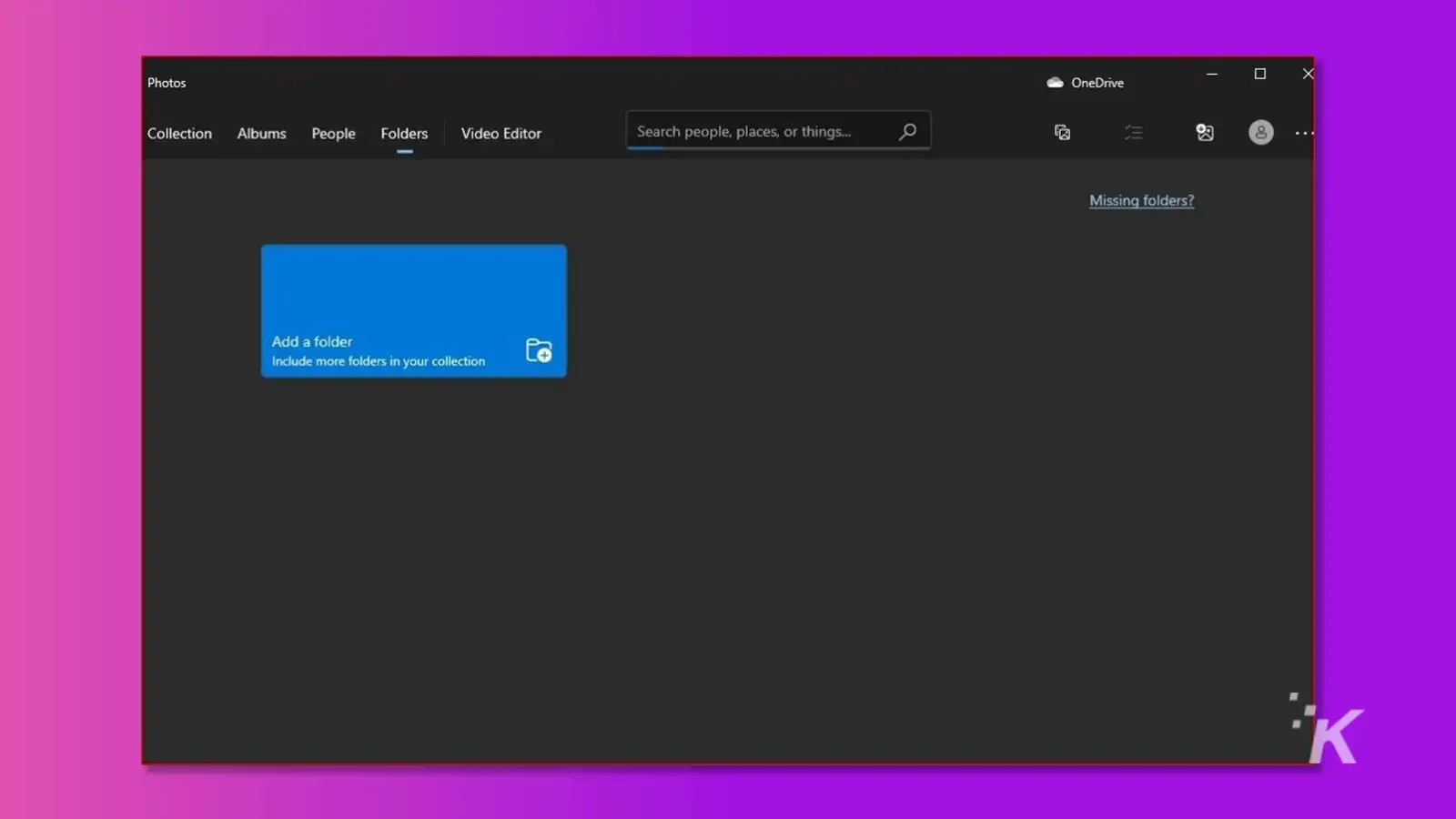
- بعد تحديد المجلد ، انقر لفتحه وابحث عن النسخ المزدوجة عن طريق التمرير عبر الصور.
- عند العثور على الصور المكررة ، يمكنك حذفها باستخدام النقر بزر الماوس الأيمن.
- إذا كان هناك العديد من الصور المكررة ، فيجب عليك تحديد صور معينة وحذفها معًا بدلاً من حذفها واحدة تلو الأخرى.
- سيتم إرسال الصور التي تحذفها إلى سلة المحذوفات ؛ ومع ذلك ، يمكنك حذفها نهائيًا عن طريق الضغط على مفتاح "Shift" والنقر على الزر "حذف".
نصائح إضافية: كيفية استعادة الصور المحذوفة من Windows 10/11؟
دائمًا ما تكون إمكانية حذف الملفات والمجلدات والصور ومقاطع الفيديو المهمة بطريق الخطأ في ذروتها لأنها لعبة بنقرة واحدة خاطئة.

بعد التعرف على Windows 10 ، مكتشف الصور المكررة ، يجب أن تتعلم كيفية تلقي البيانات المحذوفة من windows 10/11.
لهذا الغرض ، نوصي باستخدام 4DDiG لأنه يأتي مع حل الكل في واحد.
سواء كنت تبحث عن برنامج للعثور على صور مكررة أو لاستعادة البيانات المحذوفة ، فإن 4DiG هو الحل الأفضل.
- يمكن لـ 4DiG استعادة الصور المحذوفة من جهاز كمبيوتر أو كمبيوتر محمول أو محركات أقراص خارجية أو USB أو قرص فلاش أو أكثر.
- يستعيد أكثر من 1000 ملف ، بما في ذلك الصور والمستندات والتسجيلات الصوتية ومقاطع الفيديو والمزيد.
- استرجع البيانات المفقودة في ظل السيناريوهات التالية: الملفات المحذوفة ومحركات الأقراص المهيأة والأقسام المفقودة والأجهزة الخارجية وأجهزة الكمبيوتر المعطلة والملفات الأولية.
- لا توجد إعلانات أو نوافذ منبثقة ضارة أو فيروسات.
- دعم Windows 11/10 / 8.1 / 8/7 و macOS Ventura و macOS Monterey و macOS BigSur 11.0 و macOS 10.15 و macOS 10.14 (macOS Mojave) و mac OS X 10.13 (High Sierra) و 10.12 (macOS Sierra).
لاستعادة الصور المحذوفة من Windows 10/11 ، اتبع الدليل أدناه واستعد جميع بياناتك المحذوفة عن طريق الخطأ.
الخطوة 1: قم بتنزيل برنامج 4DiG Windows Data Recovery مجانًا وتثبيته لتشغيل البرنامج. حدد الموقع حيث فقدت البيانات وانقر على زر "مسح".
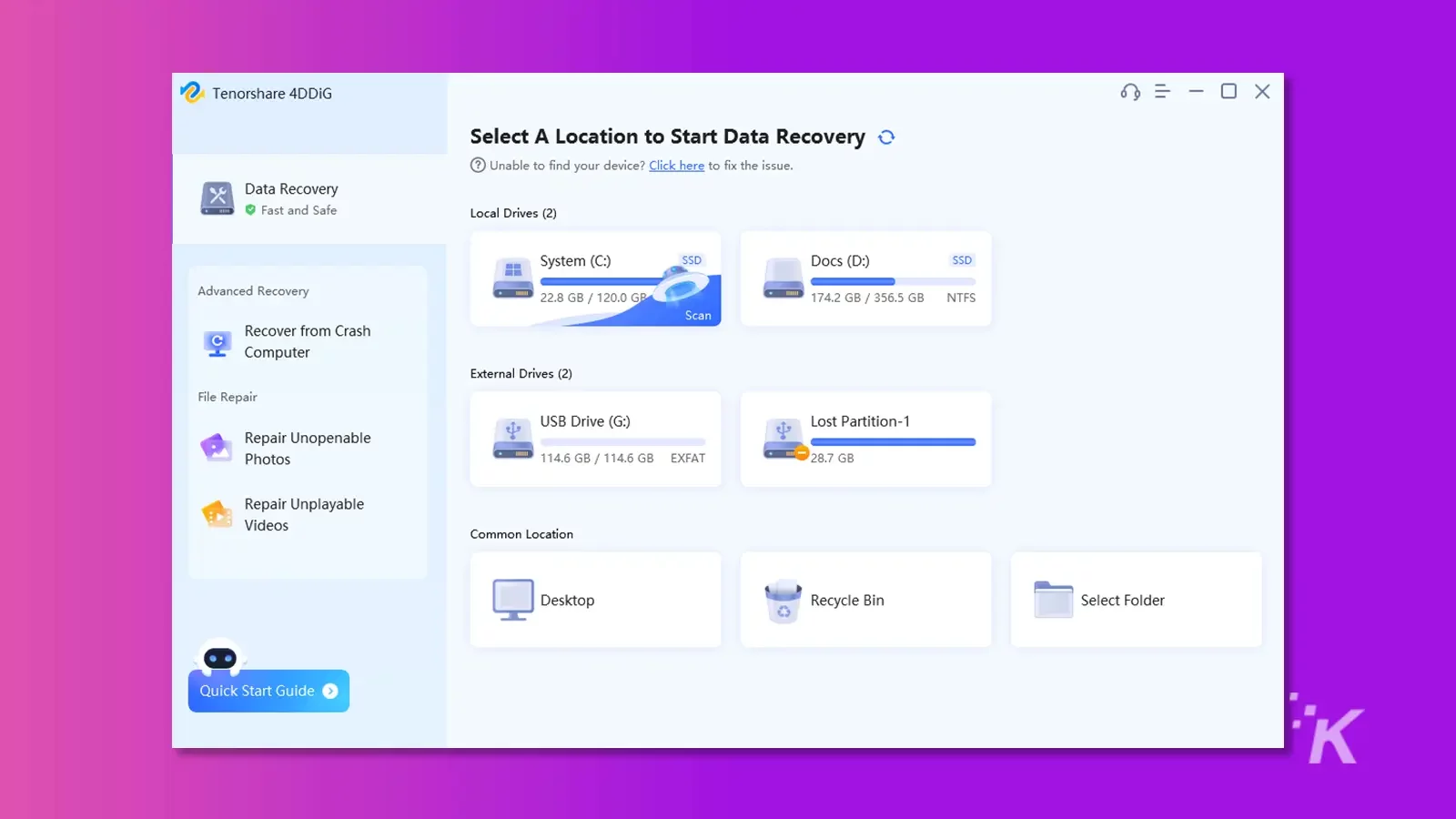
الخطوة 2: قد يستغرق المسح بضع دقائق ليكتمل ، وبمجرد الانتهاء من ذلك ، يمكنك معاينة الصور لاستعادتها.
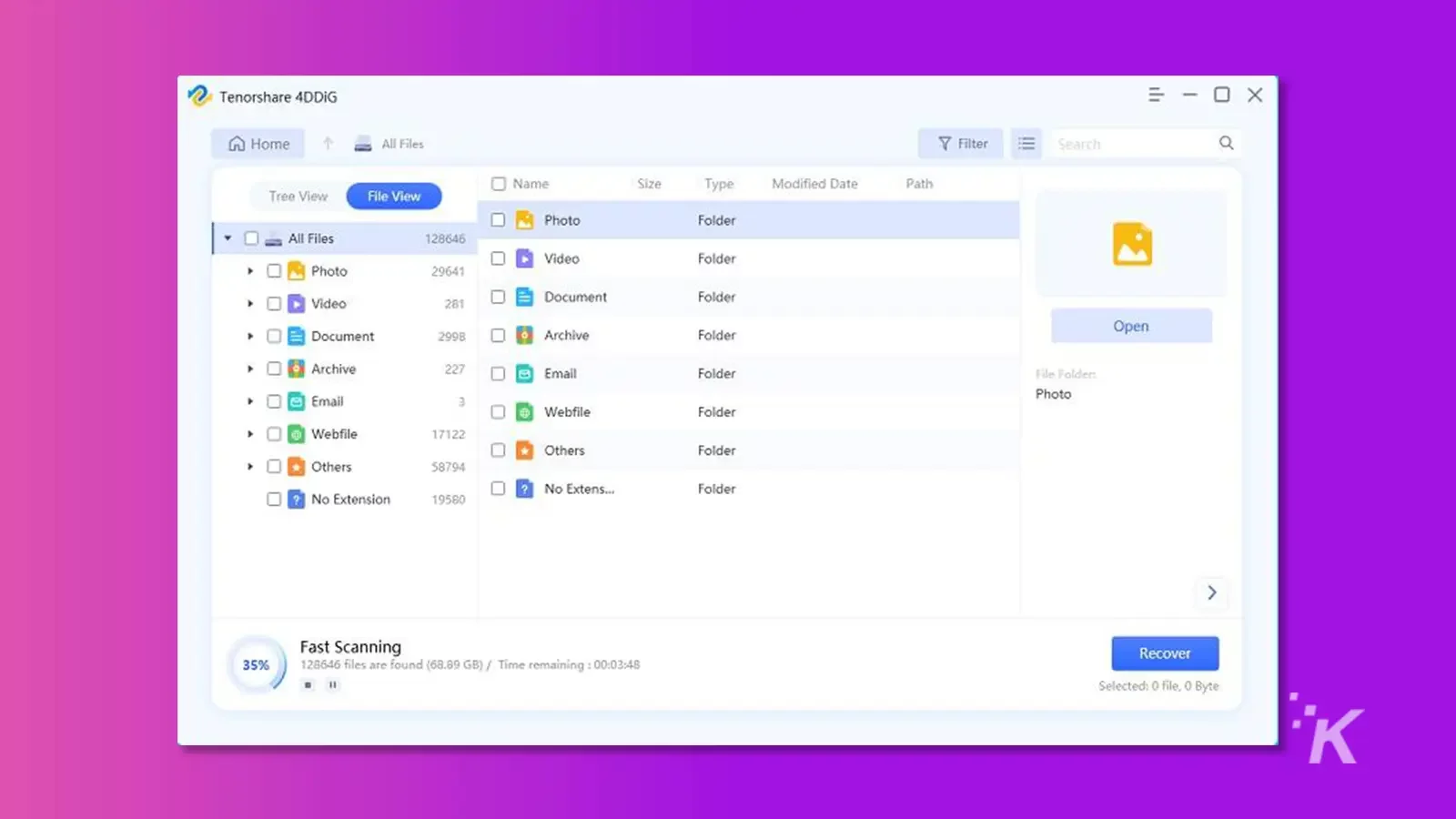
الخطوة 3: بعد الحصول على نتيجة ممسوحة ضوئيًا كاملة ، حدد الصور لمعاينتها وانقر على زر الاسترداد.
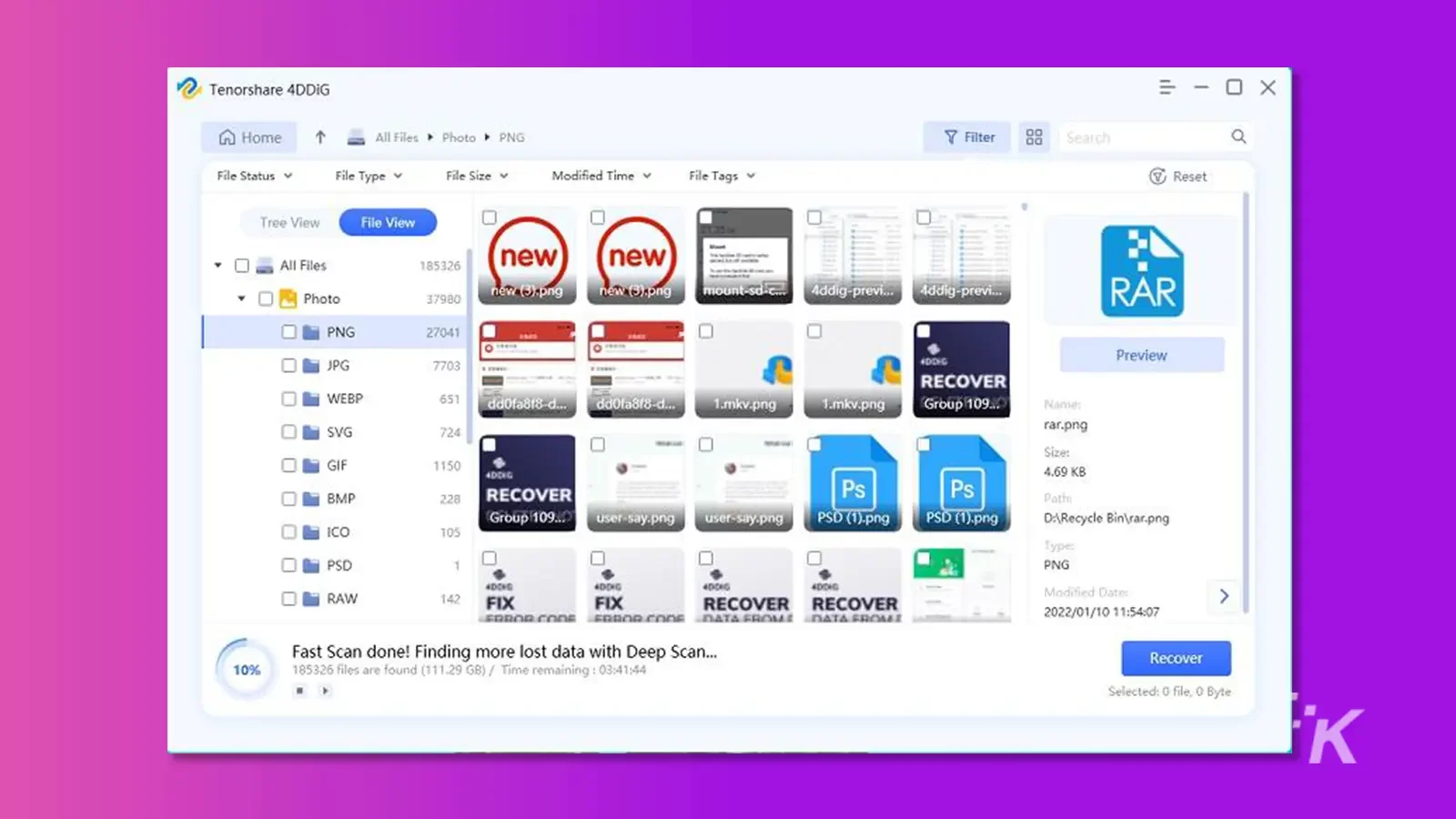
نصائح مفيدة لتقليل الصور المكررة
هل سئمت من الصور والملفات المكررة؟ إذا كان الأمر كذلك ، فإن حذف الملفات المكررة في الوقت المناسب قد يكون في صالحك ، ولكن السؤال هو كيفية القيام بذلك.
لحسن الحظ ، يمكننا القفز لمساعدتك في تعلم كيفية ترتيب ملفاتك لمنع الازدواجية.
- أولاً ، يجب أن تحتفظ ببياناتك منظمة ، وأن تنشئ مجلدات بأسماء أو تواريخ أو فئات أخرى
- يجب حذف الملفات المكررة في الوقت المناسب عند نسخ البيانات من مصادر مختلفة
- يفضل دائمًا استخدام منظف للعثور على الصور المكررة ومسحها
- احفظ الملف باسمه وانسخه إما إلى مجلد جديد (يمكنك بسهولة مقارنة هذه الملفات مع مجلدات أخرى للعثور على تكرارات) أو المجلد الموجود (في بعض الأحيان ، تحصل الملفات التي تحمل الاسم نفسه في نفس المجلد على خطأ في التكرار)
استنتاج
في دليل كيفية البحث عن الصور المكررة وحذفها في دليل Windows 10 ، حاولنا أن نقدم لك جميع المعلومات الأساسية التي تحتاجها لتقليل التكرار ، إلى جانب التوصيات والاقتراحات.
لذلك ، نأمل أن تتمكن الآن من التعامل مع مثل هذه السيناريوهات بكفاءة عند البحث عن الصور المكررة وحذفها.
علاوة على ذلك ، يمكنك تنزيل 4DiG Duplicate File Deleter و 4DiG مجانًا أو منتجات أخرى بسعر مخفض على Black Friday Sales 2022.
مبيعات Tenorshare 4DiG Black Friday 2022

حاليًا ، يدير المطور حملة بأربعة احتمالات مختلفة: خصم يصل إلى 70٪ ، وشراء Windows boot genius بسعر 9.95 دولارًا ، وأكثر. لمزيد من التفاصيل ، يرجى مواصلة القراءة.
بحد أقصى 70
يمكنك شراء ترخيص Tenorshare 4DiG لمدة عام واحد بأقل سعر ، مع الاستفادة من الحدث. أسعار الأدوات مذكورة أدناه:
- يمكنك الحصول على برنامج 4DiG لاستعادة البيانات بخصم 60٪ مقابل 39.98 دولارًا في السنة فقط.
- يمكنك شراء 4DiG Duplicate File Deleter مقابل 23،97 دولارًا سنويًا بخصم 70٪.
- احصل على Windows Boot Genius مقابل 21.57 دولارًا في السنة بعد خصم 70٪.
- قد يتوفر 4DiG File Repair بخصم 60٪ مقابل 36.76 دولارًا في السنة فقط.
اشترِ Windows Boot Genius بسعر 9.95 دولارًا
علاوة على ذلك ، لديك فرصة لمشاركة صفقة Black Friday على Facebook والحصول على فرصة لشراء Windows Boot Genius مقابل 9.95 دولارًا فقط.
اشتري واحدة واحصل على واحدة مجانا
بعد التعرف على جميع الصفقات الممكنة ، هناك خيار آخر للاستفادة من شراء واحدة والحصول على واحدة مجانًا. نعم ، قم بالشراء واحصل على البرنامج الآخر مجانًا على النحو التالي.
يتم إعطاء ثلاث مجموعات مختلفة أدناه:
- 4DiG Data Recovery + 4DiG Duplicate File Deleter (فقط 45.95 دولارًا في الشهر)
- 4DiG Data Recovery + Windows Boot Genius (فقط 45.95 دولارًا في الشهر)
- 4DiG File Repair + 4DiG Duplicate File Deleter (فقط $ 35.95 / شهر)
لمزيد من التفاصيل ، يرجى الذهاب إلى صفحة الحدث لدينا.
هل لديك أي أفكار حول هذا؟ انقل المناقشة إلى Twitter أو Facebook.
توصيات المحررين:
- كيفية حذف الصور المكررة في iOS 16
- سيساعدك iOS 16 على إدارة جميع صورك المكررة
- كيفية تحرير مساحة القرص تلقائيًا في Windows 11 عند انخفاض مساحة التخزين
- 4 من أفضل التطبيقات لتحرير مساحة على Mac
